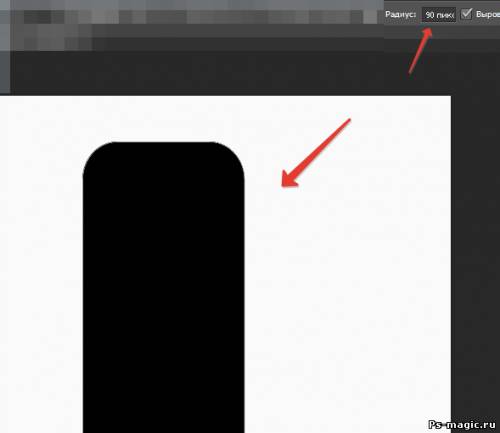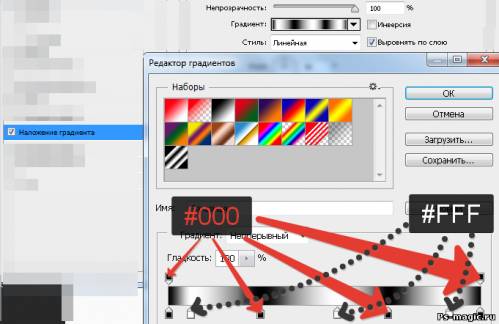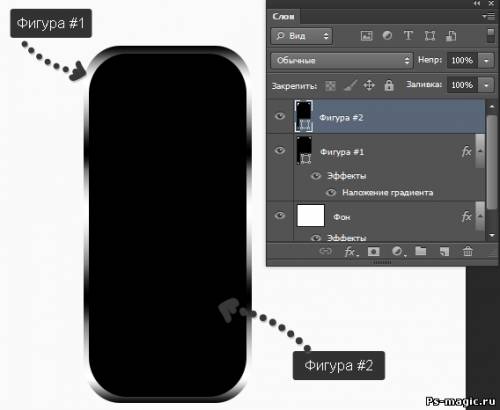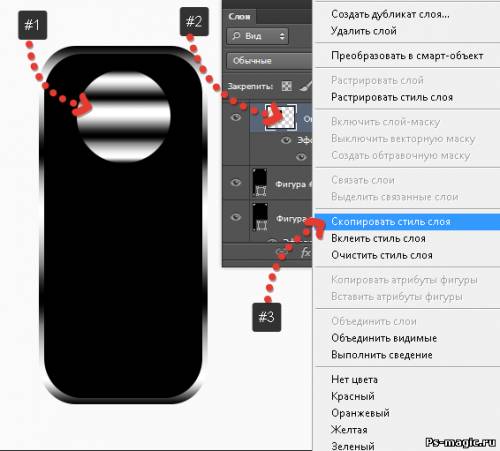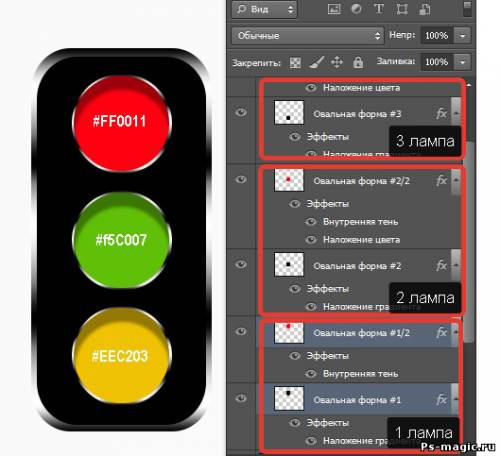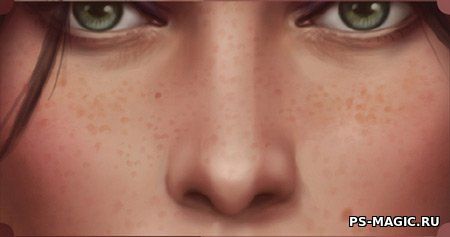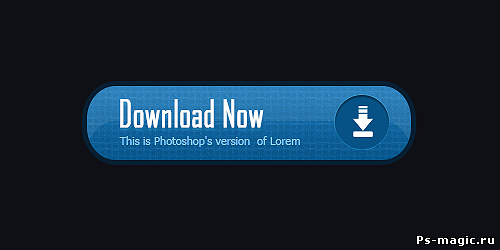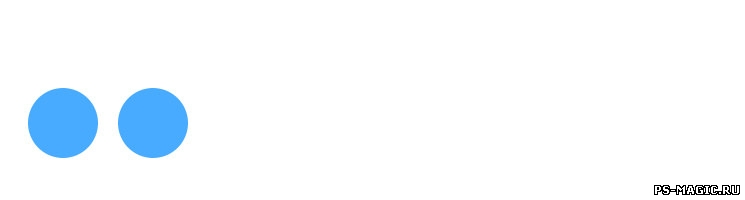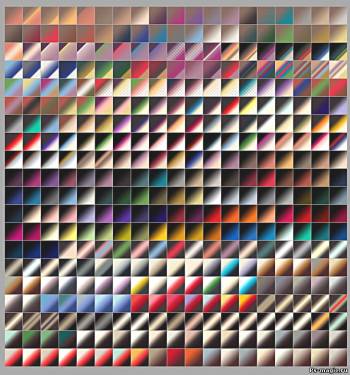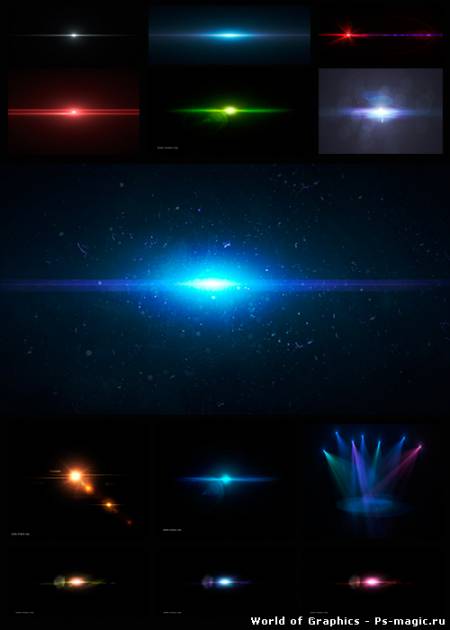Сегодня мы научимся рисовать яркий светофор в Фотошоп. Во первых мы создадим фон, будем работать со слоями, стилями слоя и другими полезными приемами связанными с данным уроком. Если вам кажется, что урок слишком прост для вас, или по вашему мнению вы перешли на новый уровень? то попытайте силы в более сложном уроке, например создание текстового эффекта. А что бы подточить ваше мастерство, я советую Вам пройти этот простой и несложный урок.
Финальный результат:

1. Создайте новый документ с расширением 1280х1024 пикселей.

2. Выберите инструмент “Прямоугольник с округленными углами” (U), и нарисуйте форму с радиусом 90 пикселей, как показано ниже:
Теперь откройте стили слоя и выберите “Наложение градиента”.
Сделайте новый градиент как показано ниже:
4. Выберите инструмент “Прямоугольник с округленными углами” (U),
и нарисуйте еще одну фигуру с радиусом 90 пикселей
5. Затем по центру нарисуйте еще одну фигуру овальной формы,
#2: Нажмите правой кнопкой по слою с фигурой №2
#3: Скопируйте стиль слоя
Повторите действия (#2,#3), только использовать “Вставить стиль слоя”
6. Теперь создайте новую форму инструментом #1: “Овальная область” (М),
#2: и залейте ее цветом #FF0011

7. Зайдите в стили слоя -> Внутренняя тень и установить настройке как показано ниже:
8. Теперь выделите эти 2 слоя ( зажав Ctrl + щелкнув по слоям), и нажмите Ctrl + J, что бы сделать дубликат этих слоев. Затем передвинте эти слои ниже инструментом “Перемещение” (V).
и установите индивидуальный цвет каждой лампе (код #Цвета написан ниже):